fireworks给图片添加阴影效果的教程
时间:2024-04-09 15:27:47作者:极光下载站人气:16
fireworks是一款网页作图软件,它可以加速web设计与开发,还具备编辑矢量图形与位图图像的灵活性,受到了不少用户的喜爱,总之fireworks是一款创建与优化web图像和快速构建网站与web界面原型的理想工具,当用户在使用fireworks软件时,在画布上导入图片后,想给图片添加阴影效果,却不知道怎么来操作实现,其实这个问题是很好解决的,用户先利用魔术棒工具来选中图片中的主体并删除背景,接着将主体选中并将选框设置为路径,然后利用命令中的创意选项为其添加阴影即可,那么接下来就让小编来向大家分享一下fireworks给图片添加阴影效果的方法教程吧,希望用户在看了小编的教程后,能够从中获取到有用的经验。

方法步骤
1.用户在电脑上打开fireworks软件,并在菜单栏中点击文件选项,弹出下拉选项卡后,用户点击导入选项

2.在打开的文件夹窗口中,用户选择图片后,按下右下角的打开按钮
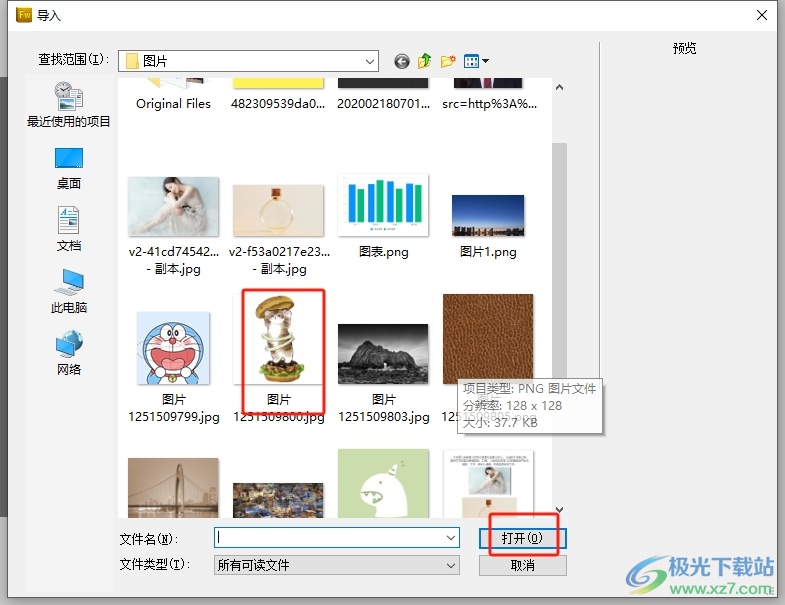
3.这时将图片成功导入画布中,用户在工具栏中点击魔术棒工具,将图片的主体选中
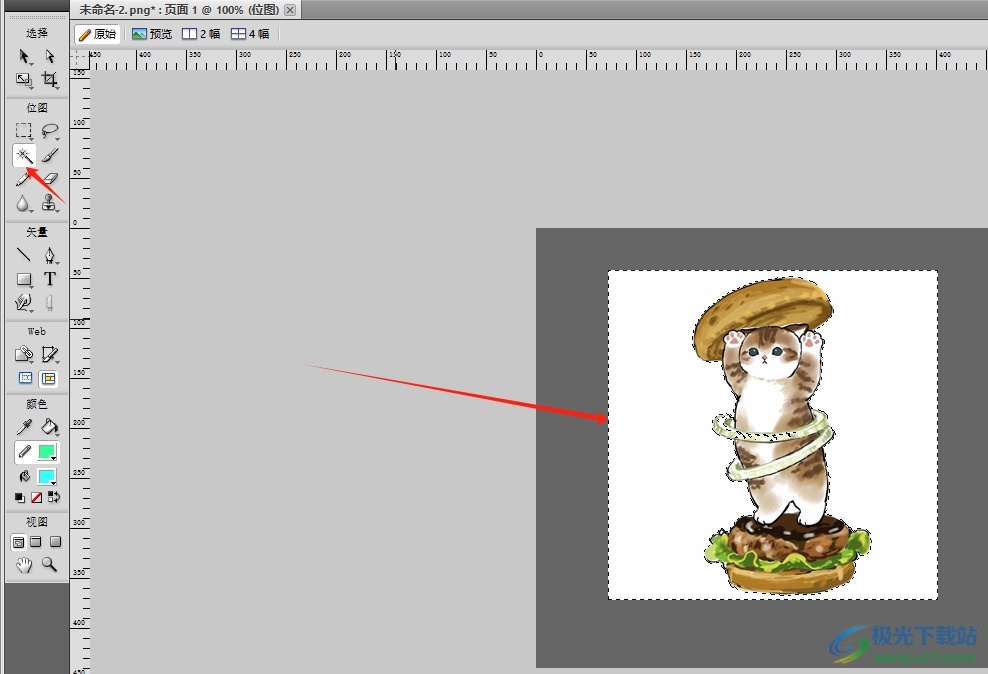
4.接着在键盘上按下del删除键来把图片背景删除,然后选中主体

5.在菜单栏中点击选择选项,将会显示出下拉选项卡,用户点击将选取框转换为路径选项

6.然后继续在菜单栏中点击命令选项,弹出选项卡点击创意选项,接着在右侧的子选项中点击添加阴影选项即可解决问题

7.完成上述操作后,用户就会发现图片成功添加了阴影,如图所示

以上就是小编对用户提出问题整理出来的方法步骤,用户从中知道了大致的操作过程为导入图片-魔术棒-选中主体-删除-选择-将选取框转换为路径-命令-创意-添加阴影这几步,方法简单易懂,因此感兴趣的用户可以跟着小编的教程操作起来。

大小:78.90 MB版本:绿色版环境:WinAll, WinXP, Win7, Win10
- 进入下载
相关推荐
相关下载
热门阅览
- 1百度网盘分享密码暴力破解方法,怎么破解百度网盘加密链接
- 2keyshot6破解安装步骤-keyshot6破解安装教程
- 3apktool手机版使用教程-apktool使用方法
- 4mac版steam怎么设置中文 steam mac版设置中文教程
- 5抖音推荐怎么设置页面?抖音推荐界面重新设置教程
- 6电脑怎么开启VT 如何开启VT的详细教程!
- 7掌上英雄联盟怎么注销账号?掌上英雄联盟怎么退出登录
- 8rar文件怎么打开?如何打开rar格式文件
- 9掌上wegame怎么查别人战绩?掌上wegame怎么看别人英雄联盟战绩
- 10qq邮箱格式怎么写?qq邮箱格式是什么样的以及注册英文邮箱的方法
- 11怎么安装会声会影x7?会声会影x7安装教程
- 12Word文档中轻松实现两行对齐?word文档两行文字怎么对齐?
网友评论